Comment ajouter et mettre à jour des applications sur Vizio Smart TV

De nos jours, les téléviseurs intelligents sont très importants pour afficher le contenu Web sans l’aide d’appareils de diffusion en continu comme Roku ou Firestick. Vizio est l’une des marques de téléviseurs intelligents utilisées dans le monde entier. Tout comme les smartphones, vous pouvez ajouter des applications sur votre Vizio Smart TV pour regarder les derniers films, émissions de télévision et autres formes de médias les plus récents. Il existe de nombreuses applications disponibles pour diffuser des films et vous pouvez ajouter vos applications préférées sur Vizio Smart TV pour diffuser votre contenu préféré.
Comment ajouter des applications sur Vizio Smart TV ?
Au fil des ans, Vizio a lancé un ensemble différent de téléviseurs intelligents dans sa gamme. Dans chaque modèle, la procédure d’installation des applications varie. Les différents modèles sont,
- Téléviseurs Vizio SmartCast – De 2018 à aujourd’hui.
- Vizio Smart TV avec VIA+ – De 2016 à 2017
- Vizio Smart TV avec VIA – De 2015 à 2016
- Vizio Smart avec système d’exploitation Android – 2015 et versions antérieures
Comment ajouter des applications sur les téléviseurs Vizio Smartcast
Sur les téléviseurs Vizio Smartcast, vous ne pouvez ajouter ou installer aucune application. Cependant, vous pouvez utiliser la prise en charge intégrée de Chromecast pour diffuser le contenu à partir d’appareils Android (prise en charge de Cast) ou iOS (prise en charge d’AirPlay).
(1) Rendez-vous sur le Google Play Store sur votre appareil Android. (iPhone/iPad – AppleStore).
(2) Téléchargez l’un des Applications compatibles Chromecast sur votre smartphone.
(3) Ouvrez l’application et cliquez sur le Jeter icône.
(4) Sélectionnez votre téléviseur Vizio Smartcast et le média apparaîtra sur le téléviseur.
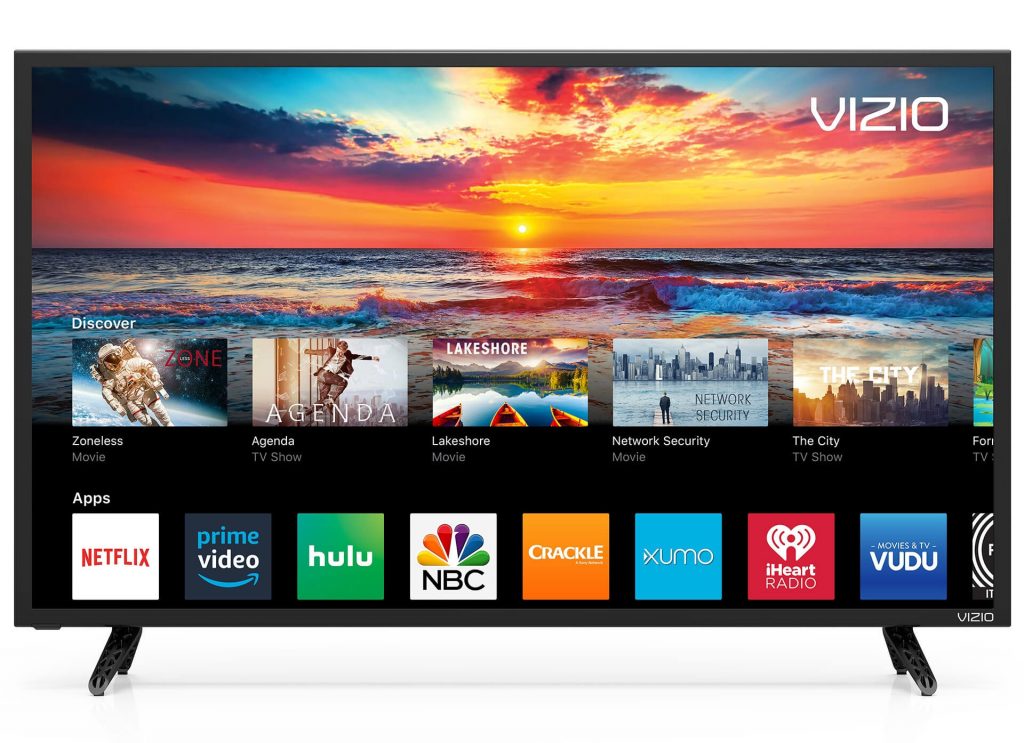
Comment ajouter des applications sur Vizio Smart TV à l’aide de VIA Plus
(1) appuie sur le Bouton V sur la télécommande. S’il n’y a pas de bouton V, vous pouvez appuyer sur le bouton Accueil pour ajouter des applications sur Vizio Smart TV.

(2) La boutique d’applications VIA Plus apparaîtra. En haut, vous aurez différentes sections telles que Mes applications, En vedette, Dernières, Toutes les applications et Catégories.
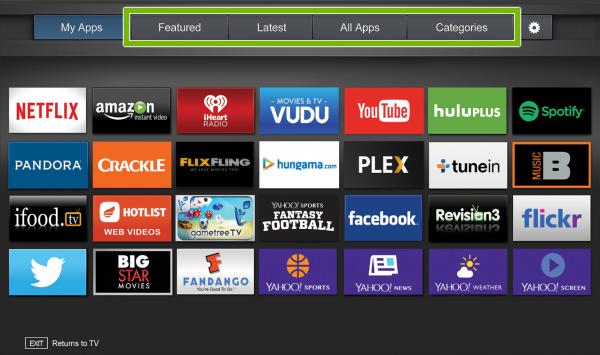
Mes applications: Cette section répertorie toutes les applications installées sur votre Vizio TV.
Mis en exergue: Cette section répertorie les applications les plus installées.
Dernier: Cette section donnera la liste des dernières applications publiées pour Vizio TV.
Toutes les applications: Cela répertoriera toutes les applications et les applications prises en charge sur votre Vizio TV.
Catégories: Cela répertoriera toutes les différentes catégories disponibles dans l’App Store Vizio Internet Plus.
(3) Accédez à la liste spécifique à partir de laquelle vous souhaitez installer les applications.
(4) Comme aucune option de recherche n’est disponible dans le magasin, vous devez rechercher manuellement l’application.
(5) Lorsque vous obtenez l’application que vous voulez, appuyez et maintenez le d’accord bouton à la télécommande.
(6) Après quelques secondes, une fenêtre contextuelle apparaîtra indiquant que l’application spécifiée est installée sur votre téléviseur Vizio.
Comment ajouter des applications sur Vizio Smart TV à l’aide de VIA
Les téléviseurs VIA sont les modèles précédents du VIA+. Les options disponibles dans le magasin VIA sont presque les mêmes que VIA+, avec seulement de petites modifications.
(1) appuie sur le Bouton V sur la télécommande pour ouvrir le Store.
(2) La section sera répertoriée sur le côté gauche de l’écran.
(3) Parcourez la section et trouvez l’application dont vous avez besoin.
(4) Appuyez sur le d’accord bouton de la télécommande pour sélectionner l’application.
(5) Sur l’écran suivant, appuyez sur le Installer l’application bouton pour ajouter l’application à votre Vizio Smart TV.
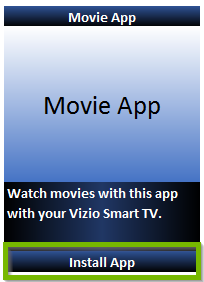
Comment ajouter des applications sur Vizio Smart TV avec Android OS
(1) appuie sur le Bouton V sur votre télécommande.
(2) Dirigez-vous vers l’application que vous souhaitez télécharger.
Remarque : Utilisez les catégories pour trouver facilement l’application souhaitée.
(3) Sélectionnez le d’accord bouton de votre télécommande pour télécharger l’application.
(4) Une fois installé, dirigez-vous vers le Mes applications section et accéder à l’application téléchargée.
Comment ajouter des applications sur Vizio Smart TV sans télécommande
Si vous souhaitez télécharger des applications sur votre téléviseur Vizio sans utiliser la télécommande, vous pouvez utiliser votre smartphone pour le faire.
(1) Installez le Vizio SmartCast Mobile sur votre smartphone Android ou iOS à partir de l’application Jouer au magasin ou Magasin d’applicationsrespectivement.
(2) Connectez votre téléviseur Vizio et votre smartphone à la même connexion WiFi.
(3) Ouvrez le Fonte intelligente app et appuyez sur l’option Appareils.
(4) Dans la liste des appareils, choisissez votre Téléviseur intelligent Vizio.
(5) Désormais, vous pouvez contrôler votre Vizio Smart TV à l’aide de votre smartphone.
(6) Allez à la À distance section et naviguez dans la Boutique d’applications Internet Vizo pour installer des applications sur votre téléviseur.
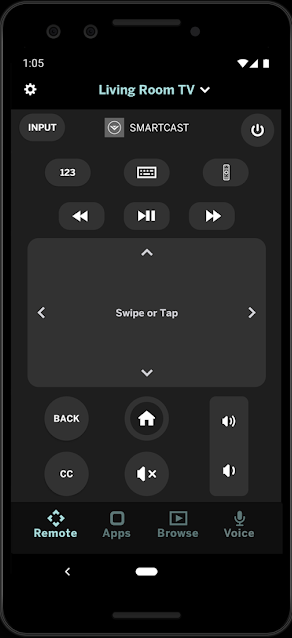
(7) Naviguez vers le applications section et appuyez sur n’importe quelle application pour ouvrir l’application sur votre téléviseur Vizio.
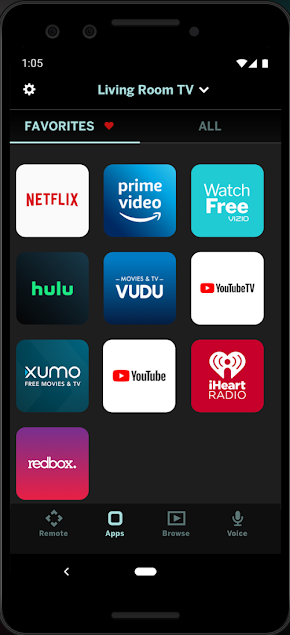
Comment mettre à jour les applications sur Vizio Smart TV ?
La seule façon de mettre à jour les applications Vizio Smart TV consiste à supprimer l’application de votre téléviseur, puis à la réinstaller à partir de l’App Store.
(1) Allumez votre téléviseur et appuyez sur le bouton V ou VIA de votre télécommande Vizio Smart TV.
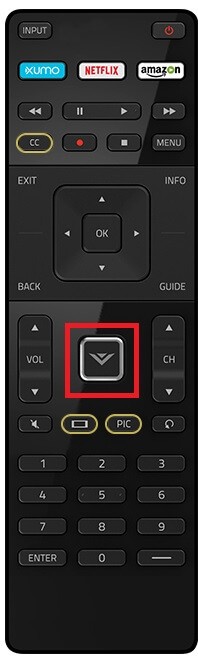
(2) Accédez à l’application que vous souhaitez mettre à jour.
(3) Appuyez sur le bouton de couleur jaune de votre télécommande.
(4) Si vous voyez le Mettre à jour menu, cliquez dessus pour mettre à jour l’application. Ou cliquez Supprimer l’application et suivez les invites à l’écran pour supprimer l’application de votre téléviseur.
(5) Ouvrez l’App Store et accédez à l’application que vous avez désinstallée.
(6) Sélectionner Installer pour télécharger la dernière version de l’application correspondante.
L’ajout et la mise à jour d’applications sur votre téléviseur Vizio est un processus simple. Il est toujours important de mettre à jour une application pour obtenir toutes les dernières vidéos et films sur votre téléviseur. En mettant à jour une application, vous utilisez la dernière version de l’application et vous pouvez profiter de toutes les fonctionnalités de l’application récemment mise à jour. Comme Vizio Smart TV a son propre système d’exploitation, vous ne pouvez pas utiliser les fichiers APK ou USB pour y installer des applications.
FAQ
Oui, vous pouvez ajouter des applications sur votre Vizio Smart TV en fonction de son modèle.
Dans les téléviseurs Vizio SmartCast, vous ne pouvez installer aucune application. Mais vous pouvez diffuser ou mettre en miroir n’importe quelle application sur Vizio SmartCast TV à partir de votre smartphone.



